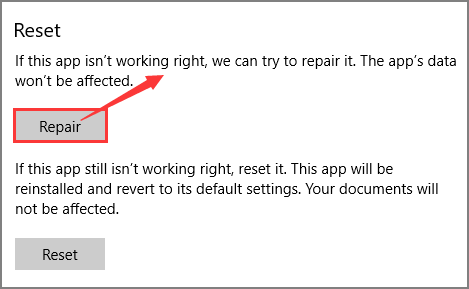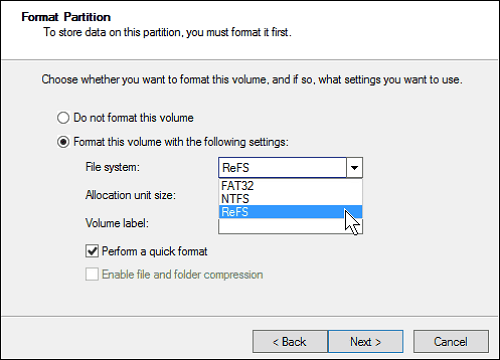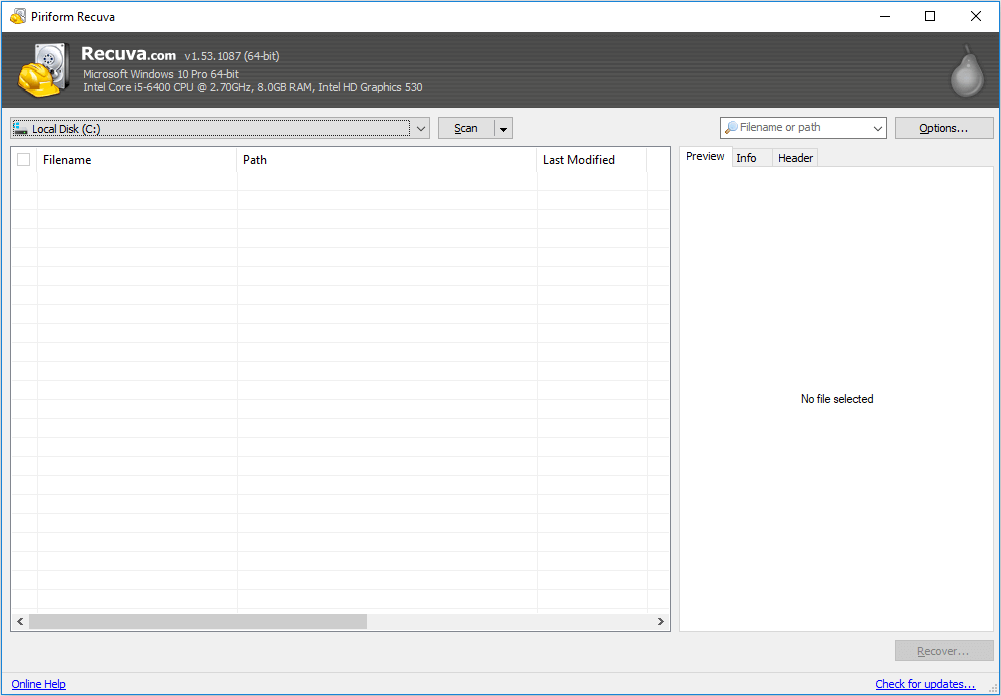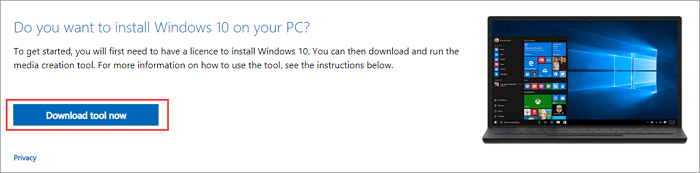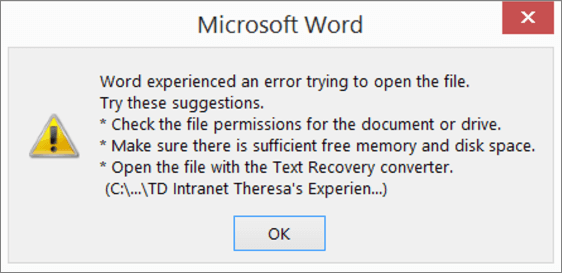Índice da Página
O que é RAID 0, 1, 5, 10?
RAID é uma sigla para Redundant Array of Independent Disks (Matriz Redundante de Discos Independentes). Com o RAID habilitado em um sistema de armazenamento, você pode conectar duas ou mais unidades no sistema para que funcionem como uma única unidade rápida de grande volume. Ou você pode configurá-las como uma única unidade de sistema usada para duplicar (ou espelhar) automaticamente seus dados para backup em tempo real.
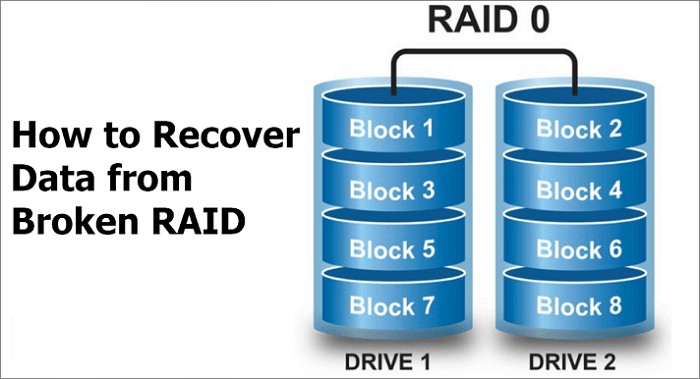
RAID 0
Fornece segmentação de disco em todas as unidades do grupo RAID. O RAID 0 não oferece redundância de dados, mas oferece o melhor desempenho de qualquer nível de RAID. Ele divide os dados em segmentos menores e os segmenta em cada unidade do grupo.
RAID 1
Define o sistema para o modo de proteção de dados e a capacidade é dividida pela metade. Metade da capacidade é usada para armazenar seus dados e a outra metade para uma cópia duplicada. Se uma unidade falhar, seus dados estarão protegidos porque estão duplicados.
RAID 5
Oferece o melhor das duas vantagens: desempenho rápido ao distribuir dados entre todas as unidades; proteção de dados ao dedicar um quarto de cada unidade em um sistema de quatro unidades à tolerância a falhas, deixando três quartos da capacidade do sistema disponíveis para armazenamento de dados.
RAID 10
Oferece taxas de E/S altíssimas, segmentando RAID 1 (espelhado). Este modo RAID é ideal para soluções de gerenciamento de banco de dados críticas para os negócios, que exigem desempenho máximo e alta tolerância a falhas. Um sistema configurado para RAID 10 gera metade da capacidade total de todos os discos no array.
Software de recuperação de RAID quebrado da EaseUS - Recursos excepcionais
RAID é uma tecnologia complexa de armazenamento de dados que utiliza diferentes discos para criar um volume lógico. Por isso, muitas pessoas pensam que o processo de recuperação de dados RAID também é complexo. A recuperação de dados RAID é realmente difícil se você tentar o método tradicional. Você precisa remover o disco, reconstruir o RAID e, em seguida, conectar-se ao seu PC para restaurar os dados.
As coisas ficam mais fáceis com o software de recuperação de dados NAS da EaseUS. Você não precisa remover o disco e reconstruir o RAID. A única coisa que você precisa fazer é usar o software de recuperação de dados da EaseUS. Abra e execute o software. Em seguida, você pode deixar que ele escaneie seu servidor NAS. Ele tem muitas vantagens.
- Projetado para recuperar RAID de software e hardware
- Recupera arquivos de RAID como Synology, Western Digital, Dell, etc.
- Recupera arquivos de RAID 0, RAID 1, RAID 4, RAID 5, RAID 10 corrompidos.
- As restrições do Windows são ignoradas pelo processo de recuperação.
Como recuperar um RAID 0, 1, 5, 10 quebrado/com falha
Aqui estão os detalhes para recuperar dados de um RAID 0, 1, 5 ou 10 quebrado, danificado ou com falha. Siga as etapas abaixo para recuperar dados do seu RAID quebrado.
Método 1. Execute o software de recuperação de dados NAS da EaseUS
Passo 1. Selecione um servidor NAS e comece a recuperar.
Baixe e instale o EaseUS Data Recovery Wizard em seu computador Windows 11/10 de 64 bits. Ao abrir este software, selecione "NAS&Linux" e escolha "Recuperação de NAS". Todos os servidores NAS serão listados automaticamente, escolha o dispositivo NAS de destino e clique em "Verificar".

Passo 2. Habilite o serviço SSH no servidor NAS.
Vá para "Painel de Controle > Terminal e SNMP" para marcar a caixa "Ativar serviço SSH". Em seguida, visualize e lembre-se da porta para acesso remoto, abra o EaseUS Data Recovery Wizard e clique em "Avançar".

Passo 3. Conecte-se ao servidor NAS remotamente.
Este software detectará seu IP e porta automaticamente. Tudo que você precisa fazer é inserir o nome de usuário e a senha. Se o endereço IP ou a porta não estiverem corretos, você poderá corrigi-lo manualmente. Em seguida, clique em "Conectar agora".

Passo 4. Recupere dados NAS perdidos/excluídos
Em seguida, o EaseUS Data Recovery Wizard se conectará ao seu NAS e iniciará uma verificação do dispositivo NAS. Após a verificação, você verá todos os arquivos excluídos, perdidos ou existentes em seu servidor NAS.
Você pode aplicar o recurso "Filtro" ou clicar na opção "Pesquisar arquivos ou pastas" para encontrar os arquivos perdidos no disco rígido. Selecione os arquivos NAS desejados que você perdeu no servidor e clique em "Recuperar" para salvá-los em outro local.
Clique no botão "Recuperar" para restaurar arquivos NAS excluídos.
💡Dica: Você pode restaurar dados em discos locais, discos rígidos externos e também no armazenamento em nuvem.

Método 2. Recorra ao serviço de recuperação manual de dados da EaseUS
Se tiver dificuldades para restaurar dados NAS/RAID, peça ajuda a especialistas. A EaseUS também oferece serviços de recuperação de dados. Continue lendo para saber mais detalhes.
Serviços de recuperação de dados RAID da EaseUS
Clique aqui para entrar em contato com nossos especialistas para uma avaliação gratuita
Consulte os especialistas em recuperação de dados da EaseUS para um serviço de recuperação manual individual. Podemos oferecer os seguintes serviços após um diagnóstico GRATUITO. Nossos engenheiros, com décadas de experiência, são experientes e podem reparar a estrutura RAID danificada e restaurar dados de todos os níveis de RAID.
- Restaure dados de todos os níveis de RAID, incluindo RAID 0, RAID 1, RAID 5, RAID 6, RAID 10, etc.
- Recupere dados de RAIDs empresariais, como QNAP, Synology, WD, Buffalo, etc.
- Recupere dados RAID perdidos devido a quaisquer problemas
- Corrija discos que se tornam partições protegidas por GPT
- Recupere dados do RAID remotamente, sem necessidade de envio
Conclusão
Agora você já conhece os princípios básicos sobre recuperação de RAID quebrado. Você pode selecionar o software de recuperação de dados NAS da EaseUS mencionado acima para iniciar a recuperação de RAID. É uma ferramenta poderosa de recuperação de dados para todos que desejam recuperar dados perdidos, formatados ou excluídos.
Esta página foi útil?
-
"Obrigada por ler meus artigos. Espero que meus artigos possam ajudá-lo a resolver seus problemas de forma fácil e eficaz."…

20+
Anos de experiência

160+
Países e regiões

72 Milhões+
Downloads

4.7 +
Classificação do Trustpilot
Tópicos em Destaque
Pesquisa

 05/11/2025
05/11/2025